Cara Melumpuhkan Fail dan Perkongsian Pencetak di Windows 10
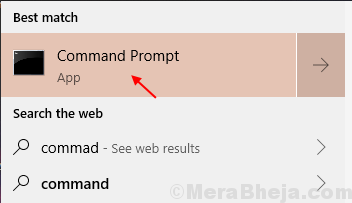
- 4713
- 726
- Clay Weber
Pengguna Windows 10 dapat memberi akses kepada peranti lain untuk menyambung ke pencetak dan fail yang dikongsi pada peranti mereka dari rangkaian yang sama. Sekiranya anda tidak mahu pengguna lain memberi akses kepada fail dan pencetak peranti anda maka anda juga boleh melumpuhkan pilihan.
Berikut adalah artikel cara untuk menghidupkan/mematikan pilihan fail dan pencetak pada peranti Windows 10 anda.
Cara menghidupkan/ mematikan fail dan pencetak anda
Langkah 1. Buka arahan prompt aplikasi dari kotak carian.
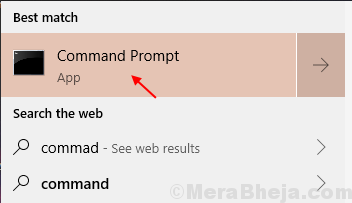
Langkah 2. Masukkan perintah berikut ke tingkap arahan arahan anda untuk dibuka secara langsung 'Rangkaian dan Perkongsian' ke aplikasi panel kawalan.
Kawalan.exe /nama Microsoft.Pusat rangkaian dan Perkongsian
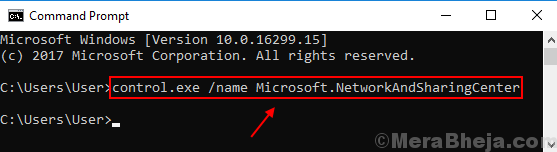
Langkah 3. Anda akan melihat a 'Rangkaian dan Perkongsian' tingkap di skrin anda.
Langkah 4. Sekarang klik pada 'Tukar Tetapan Perkongsian Lanjutan' dari menu kiri.
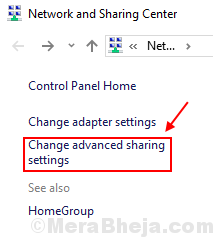
Langkah 5. Anda akan dapat melihat Profil rangkaian yang berbeza. Klik pada anda profil semasa.
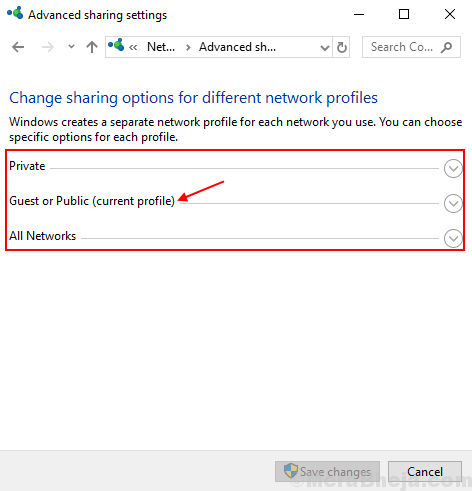
Langkah 6. Anda dapat melihat dua pilihan di skrin anda untuk 'Perkongsian fail dan pencetak'. Pilih yang mengikut keutamaan anda.
1. Hidupkan fail dan perkongsian pencetak.
2. Matikan fail dan perkongsian pencetak.
Kemudian klik pada 'Simpan perubahan' sebagai langkah terakhir.
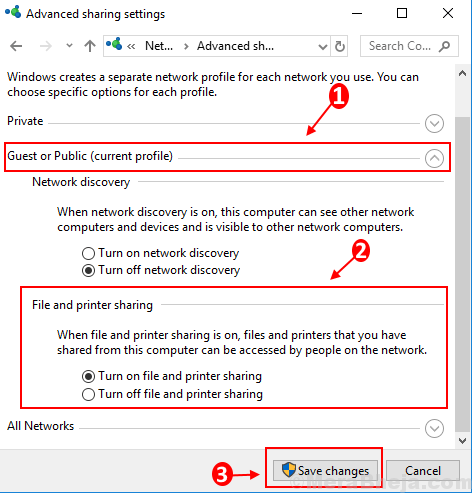
Dengan kaedah ini, anda boleh memilih sama ada untuk memberi akses atau tidak untuk berkongsi fail dan pencetak peranti anda ke peranti lain yang berkaitan dengan rangkaian penjimatan sebagai peranti anda.
- « Cara Menukar Suara Penggera 'Bateri Rendah' Lalai di Windows 10
- Cara menukar ikon pemacu lalai dengan imej yang berbeza di Windows 10/11 »

